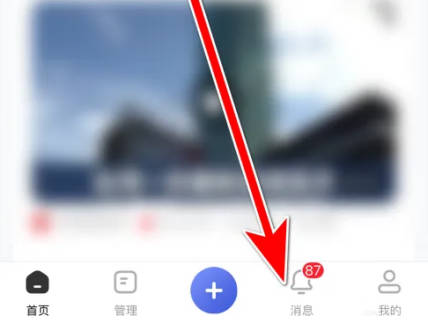iPhone上的最后一行不再可用消息
2023-09-04 393如果您的苹果手机出现错误消息“最后一行不再可用”,您可以在下面找到解决此问题的步骤。
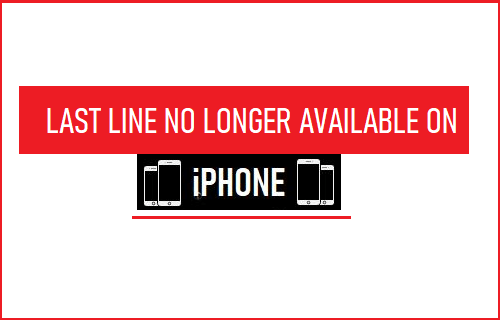
最后一行在iPhone上不再可用
通常,此错误消息以弹出窗口的形式出现在 iPhone 上,内容为“Last Line 不再可用。你想用你剩下的线路打电话吗?”。
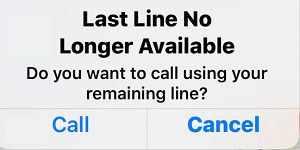
此错误消息的另一种形式“上次使用:(不可用)”也已知会出现在联系人姓名下方,同时尝试从电话应用程序中的最近通话列表或联系人应用程序拨打电话。
虽然此错误消息主要出现在使用 eSIM 的 iPhone 上,但如果 iPhone 上的物理 SIM 卡移位、出现故障或损坏,也会出现此错误消息。
1.启用/禁用飞行模式
首先在您的设备上启用和禁用飞行模式。这有助于刷新蜂窝网络并重置 iPhone 上的无线天线。
通过将切换开关移动到ON位置,转到设置> 启用飞行模式。
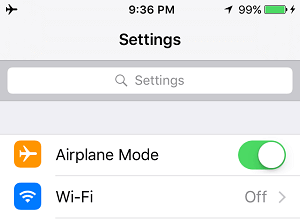
10 – 15 秒后,?通过将切换开关移至关闭位置来禁用飞行模式。
2. 从 iPhone 清除通话记录
打开iPhone 上的电话应用程序,然后点击位于底部菜单中的最近选项卡。在下一个屏幕上,点击位于右上角的“编辑”选项。
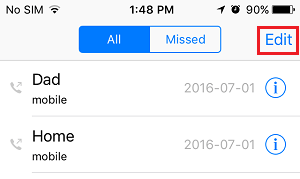
接下来,点击清除以从 iPhone 中删除您的通话记录。
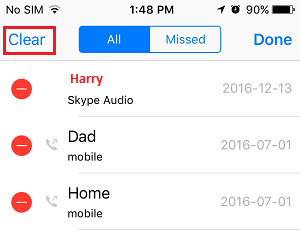
在确认弹出窗口中,点击清除所有最近记录以确认。
3. 移除并重新插入 SIM 卡
如上所述,如果 SIM 卡移位、出现故障或损坏,iPhone 可能会出现“最后一行不再可用”的错误消息。
要进行确认,请从 iPhone 中取出SIM 卡并检查 SIM 卡是否有可见的损坏迹象。如果您没有发现损坏迹象,请将SIM 卡重新插入您的 iPhone,看看问题现在是否已解决。
4. 重启手机
问题可能是由于软件故障或卡住程序干扰了电话应用程序的正常运行。
前往“设置”?> “通用” >?“关机”?>“使用滑块关闭 iPhone”。
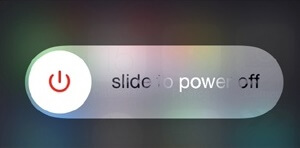
允许 iPhone 完全关机 > 等待30 秒>重新启动 iPhone并查看您的设备是否仍然出现错误消息。
5. 安装 iOS 和运营商更新
前往“设置”?> “通用” > “软件更新”。
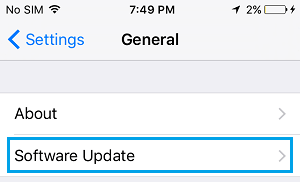
在下一个屏幕上,等待 iPhone 检查更新 > 点击安装(如果更新可用)。
6.重置网络设置
在继续执行此步骤之前,请记下您的 WiFi 网络的密码。
前往“设置”?> “通用” > “传输或重置 iPhone?” > “重置” 。在弹出窗口中,选择重置网络设置?选项。
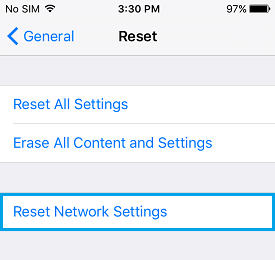
在确认弹出窗口中,再次点击重置网络设置确认。
iPhone 重新启动后,通过输入您的 WiFi 网络密码加入 WiFi 网络。
7.禁用自动网络选择
转到“设置”?> “蜂窝网络” > “网络选择”> 将“自动”旁边的开关移至“关闭”位置。
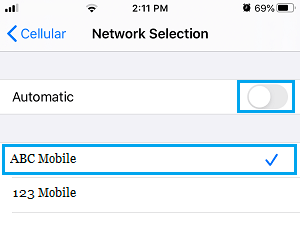
一些用户报告通过禁用自动网络选择解决了这个问题。问题解决后可以重新启用。
相关资讯
查看更多最新资讯
查看更多-

- 再见 Home 键:苹果 iPhone SE 4 机模曝光,4800 万单摄 + A18 芯片
- 2025-01-18 165
-

- iPad无纸化学习遇冷:仅三成用户用于阅读
- 2025-01-18 129
-

- iOS 18 现奇怪Bug:截图越来越红
- 2025-01-18 129
-

- “iPhone 17 Air”的 10 个新特性
- 2025-01-18 154
-

- 部分用户反馈 2024 款苹果 Mac mini 存 USB-C 问题,导致键盘等突然断连
- 2025-01-18 144
热门应用
查看更多-

- 快听小说 3.2.4
- 新闻阅读 | 83.4 MB
-

- 360漫画破解版全部免费看 1.0.0
- 漫画 | 222.73 MB
-

- 社团学姐在线观看下拉式漫画免费 1.0.0
- 漫画 | 222.73 MB
-

- 樱花漫画免费漫画在线入口页面 1.0.0
- 漫画 | 222.73 MB
-

- 亲子餐厅免费阅读 1.0.0
- 漫画 | 222.73 MB
-
 下载
下载
湘ICP备19005331号-4copyright?2018-2025
guofenkong.com 版权所有
果粉控是专业苹果设备信息查询平台
提供最新的IOS系统固件下载
相关APP应用及游戏下载,绿色无毒,下载速度快。
联系邮箱:guofenkong@163.com